电脑主机硬件温度监测软件推荐及预警设置方法
时间:2025-07-23 16:09:54
hwmonitor、core temp、speedfan、aidatrafficmonitor是广泛使用的硬件温度监控工具,多数免费软件; 调整报警温度设置,通常采用“preferences”或“settings”选项设定阈值,并开启弹窗或声音警报; 开启日志记录功能有助于跟踪温升趋势并建议启用开机自启动、定期清理灰尘、检查风扇运转及排查异常程序,以维护良好的散热条件。

电脑主机硬件温度监测软件推荐及预警设置方法

长久使用电脑时,硬件温度需特别注意,特别是在炎热季节或高负荷运行状态下。安装并配置监控软件及设置警告系统至关重要,以防止因过热而引起的降频、卡顿甚至死机等问题。
1. 常用硬件温度监测软件推荐
市面上有许多实用又免费的硬件监控工具,以下是几个受欢迎的选择: HWMonitor:此工具轻量级,能够读取主板和显卡的温度、电压以及风扇转速,是了解系统状况的好帮手。 Core Temp:专注于CPU温度监控,界面简洁易用,支持多核处理器,并可在任务栏实时显示状态。特别适合需要快速查看CPU温度的用户。 SpeedFan:不仅能够监控温度,还提供风扇转速调节功能,适合那些希望手动控制散热设备的用户。 AIDA*:这款工具功能全面,涵盖了温度、系统稳定性测试和内存检测等高级特性,适合追求进阶技术的用户。 TrafficMonitor:除了监控CPU和内存的使用情况外,它还能显示温度,并且支持悬浮在桌面或集成到任务栏进行快速查看。这是一个非常实用的功能,尤其对于那些需要同时监控多个硬件性能指标的用户来说。

这些软件大多免费,安装后基本打开就能看到各项硬件的实时温度数据。
2. 如何设置温度预警?
要确保设备运行状态的实时监控,除了关注温度指标外,还应设置预警机制以在出现异常时给予即时提醒。根据不同的软件配置方法,这一过程通常包括以下步骤。

HWMonitor 设置示例:
启动程序时,进入设置界面→选择偏好设置菜单。然后切换至警报选项卡,标注感兴趣的传感器,如CPU温度。设定警报温度阈值,有弹出提示和播放声响两种选择模式。最后点击保存完成设置。
其他软件如Core Temp可查找“Options”或“Settings”中“Alerts”或“Warnings”以设置警告通知。
小贴士:
报警温度宜设在安全阈值之下,例如CPU满载应低于,可将警戒线设定在;部分应用具备后台通知或邮件提醒功能,适用于远程服务器的实时监控管理。
3. 实时监控与记录,防止突发高温
如果你担忧长时间运行时的温度波动,开启日志记录功能是个好主意!在AIDA启用“Stress System”进行压力测试,并留意各部件的温度变化。虽然HWMonitor不自带日志功能,但利用第三方脚本可以实现记录。此外,一些高级监控工具如Open Hardware Monitor则支持导出CSV格式的数据,便于历史温度走势的分析与研究。
建议操作步骤:
安装监控软件时,请勾选“开机自启动”,确保系统始终处于监测模式。定期清洁设备内部灰尘,检查风扇运作是否正常,因为不合理的硬件可能导致不良的性能表现。如果遇到设备过热的情况,请仔细排查是否有后台应用程序使用了过多资源,及时解决散热问题。
基本点就是这样。只要选择了合适的软件、合理设置了预警,并且养成定期检查的习惯,就能够有效地防止因温度过高引发的各种问题。
以上就是电脑主机硬件温度监测软件推荐及预警设置方法的详细内容,更多请关注其它相关文章!
相关下载
相关资讯
猜你喜欢
最新资讯
-

针对B端用户,三翼鸟建博会发布一站式工程方案
2025-07-23
在智慧升级的浪潮中,工程技术正遭遇多重考验。智能网络效能低下,影响智能家居使用体验;公寓设施维护与管理费力不讨好;公共场所常亮的照明浪费资源;施工周期过长难以应对
-
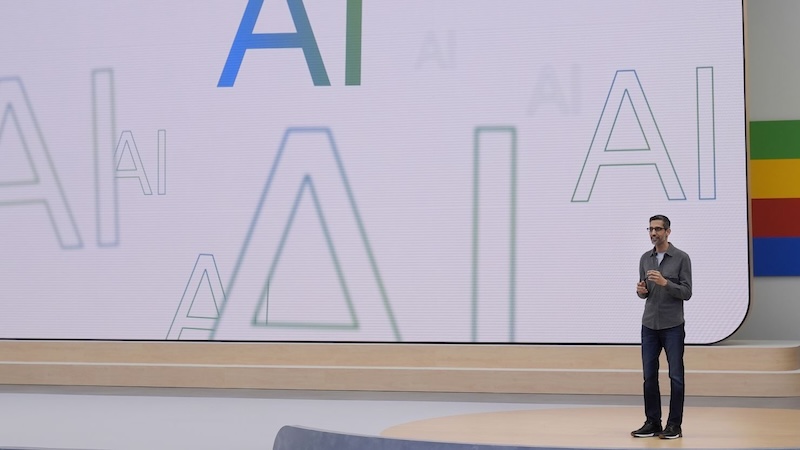
AI Overviews如何设置数据治理 AI Overviews质量管控体系
2025-07-23
本文旨在介绍如何为您的AIOverviews项目设置一个全面的数据治理和质量管控体系,以确保生成内容的准确性和可靠性
-
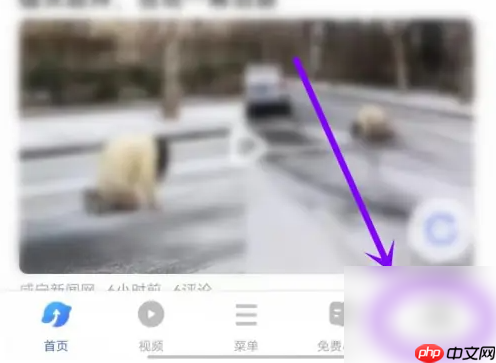
vivo浏览器下载的视频怎么转到相册 具体操作方法介绍
2025-07-23
vivo浏览器下载的视频如何保存到相册?打开vivo浏览器首页,点击底部“我的”按钮。进入我的页面后,选择“我的视频”选项